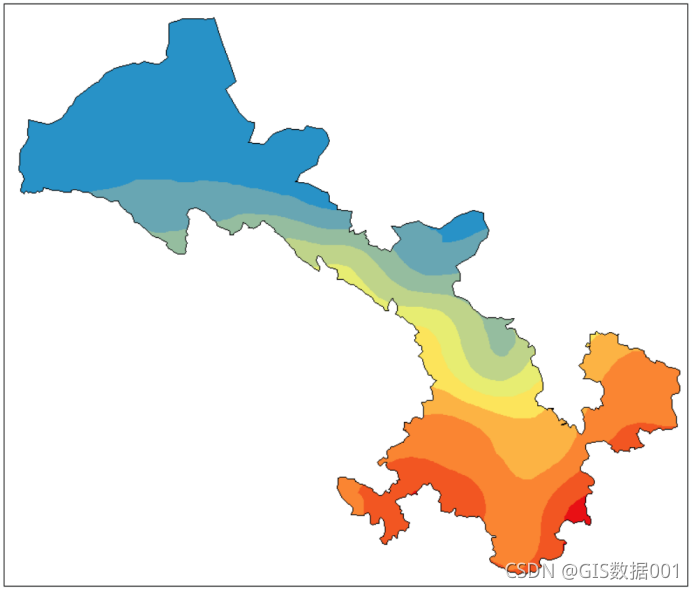ArcGIS中克里金插值操作
- 准备好存有坐标信息的Excel表格。

2.点击ArcMap菜单栏的“文件”—“添加数据”—“添加XY数据”,打开添加XY数据界面。

3.在添加XY数据界面,点击浏览按钮,选择存有坐标信息的Excel表格。

4. 设置X坐标和Y坐标对应的Excel表格列,设置坐标系信息,点击“确定”,将Excel表格添加到空白地图。

5.打开ArcMap的工具箱,选择“工具箱”—“系统工具箱”—“数据管理工具”—“要素”—“要素转点”,打开要素转点界面。

6.在要素转点界面,选择输入要素为刚刚添加的Excel文件,选择输出要素类的存储位置及名称,点击“确定”。
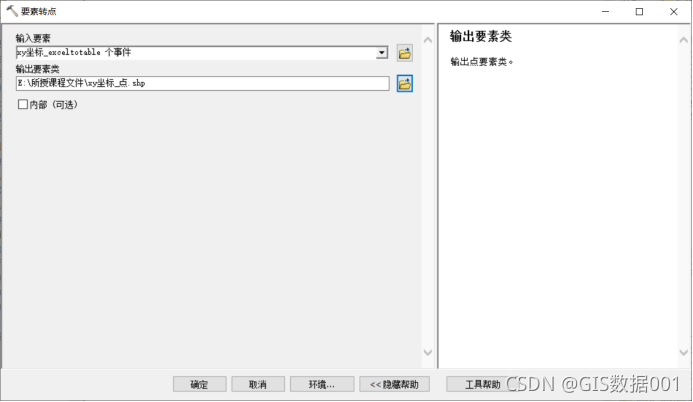
7.在要素转点界面,选择输入要素为刚刚添加的Excel文件,选择输出要素类的存储位置及名称,点击“确定”。
8. 先将降水量数据和行政区划数据,加入到arcmap中。
9.在菜单栏空白处,右键打开【Geostatistical Analyst】,再打开【统计向导】


10.选择【克里金法】,在右边数据集中选择【降雨量】字段,如果有和【降雨量】相关联的字段,如高程,可以依次添加在数据集2...,然后点击下一步

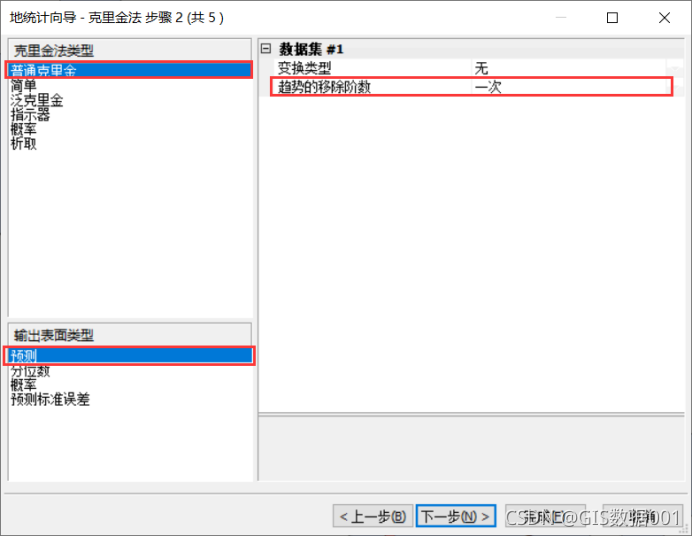



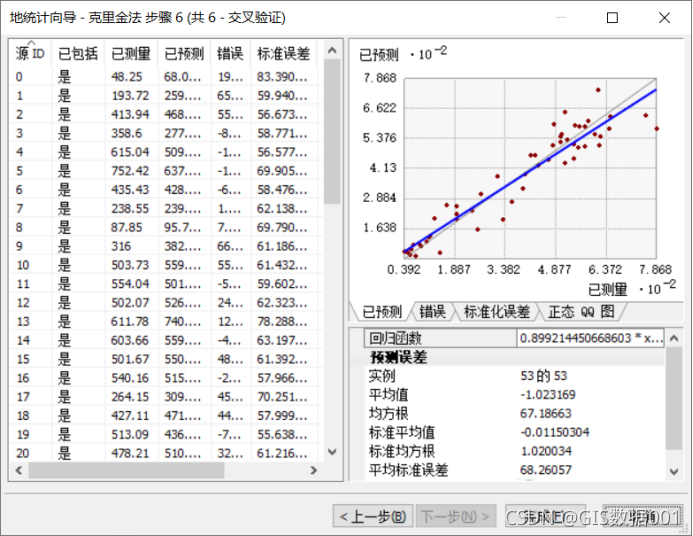

11.完成后发现范围未覆盖全图。
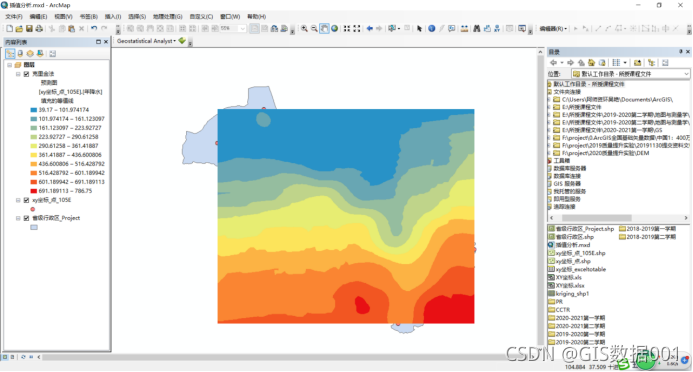
12.双击打开结果图层,将范围选择要覆盖的【行政区】。
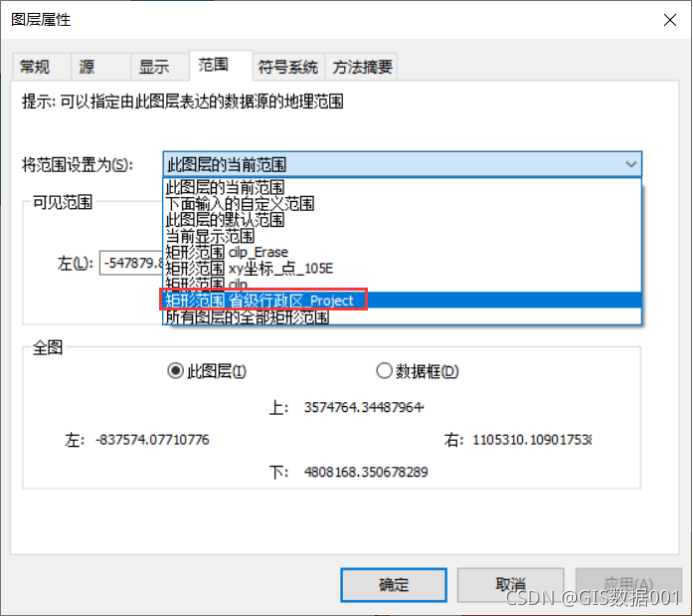
13.要使结果范围和行政区匹配,先将行政区导出后合并为一个裁剪图层。
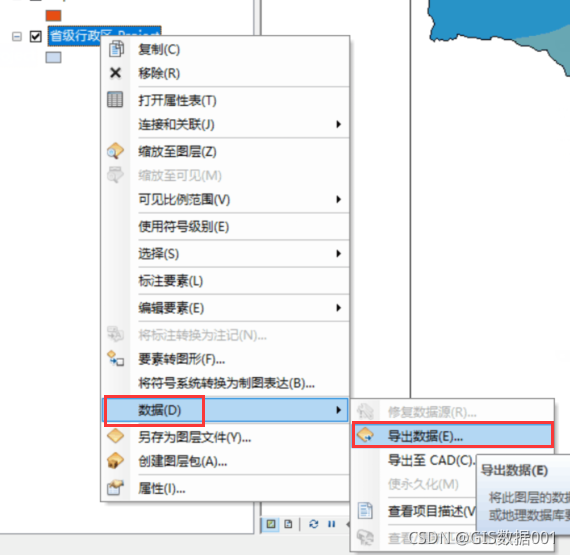
14.将clip图层,画一个覆盖行政区的矩形,反向裁剪后,样式设置成白色。

15. 最后克里金结果导出值会变,暂时只能在arcmap里面用。